win7进不去桌面怎么办 win7开机无法进入系统桌面的解决方法
更新时间:2024-01-12 09:06:31作者:zheng
我们在使用win7电脑的时候难免会遇到各种问题,有些用户就在使用win7电脑的时候发现电脑开机时突然进不去桌面了,想要进行修复但是不知道win7开机无法进入系统桌面的解决方法,今天小编就教大家win7进不去桌面怎么办,操作很简单,跟着小编一起来操作吧。
推荐下载:笔记本w7系统下载
方法如下:
1.如果是升级系统后无法加载进入桌面,我们需要安全模式加载进入电脑桌面,安全模式可以进入到桌面的。
2.然后在计算机管理界面,点击左侧的【服务和应用程序】选项,如图所示。
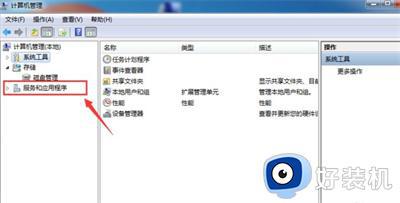
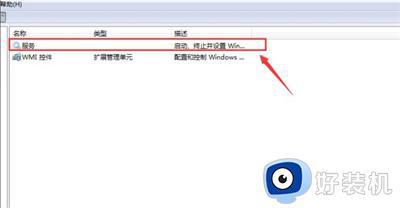
3.然后右侧找到【windows7 Update】,鼠标右键点击一下,如图所示。
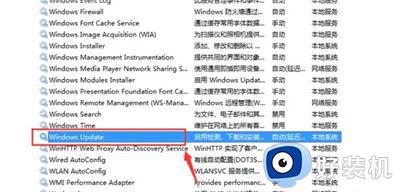
4.然后在弹出来的选项点击【停止】,将这个服务关闭,重启电脑就可以加载进入桌面,如图所示。
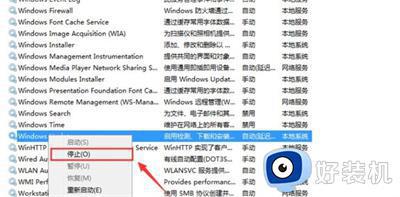
5.加载进入桌面后,如果见不到图标,我们可以设置解决,如图所示。

6.鼠标右键点击桌面,弹出选项点击【查看→显示桌面图标】,桌面就可以加载进入并正常显示桌面图标,如图所示。
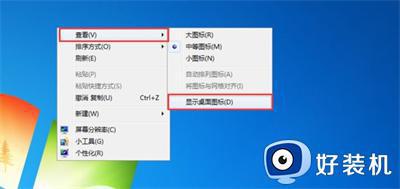
以上就是关于win7进不去桌面怎么办的全部内容,还有不懂得用户就可以根据小编的方法来操作吧,希望能够帮助到大家。
win7进不去桌面怎么办 win7开机无法进入系统桌面的解决方法相关教程
- win7电脑开机卡在桌面怎么办 win7系统进去桌面就卡住了的解决方法
- win7电脑开机卡在桌面怎么办 win7系统进去桌面就卡住了如何解决
- win7进入不了桌面怎么回事 win7进入不了桌面的修复方法
- win7系统进去黑屏只有鼠标怎么办 win7系统进入桌面黑屏修复方法
- win7开机卡在欢迎界面进不去怎么办 win7开机一直欢迎进不去解决方法
- win7卡logo界面进不去怎么办 win7系统卡在logo界面修复方法
- Win7一直在配置更新进不去桌面怎么回事 win7电脑总是在配置更新进不去桌面如何解决
- win7开机白屏进不了桌面怎么办 win7开机不显示桌面白屏修复方法
- win7更新后无法进入系统怎么办 win7更新后进不去系统解决方法
- win7系统重启后黑屏不进系统怎么办 win7开机后黑屏进入不了桌面如何解决
- win7访问win10共享文件没有权限怎么回事 win7访问不了win10的共享文件夹无权限如何处理
- win7发现不了局域网内打印机怎么办 win7搜索不到局域网打印机如何解决
- win7访问win10打印机出现禁用当前帐号如何处理
- win7发送到桌面不见了怎么回事 win7右键没有发送到桌面快捷方式如何解决
- win7电脑怎么用安全模式恢复出厂设置 win7安全模式下恢复出厂设置的方法
- win7电脑怎么用数据线连接手机网络 win7电脑数据线连接手机上网如何操作
win7教程推荐
- 1 win7每次重启都自动还原怎么办 win7电脑每次开机都自动还原解决方法
- 2 win7重置网络的步骤 win7怎么重置电脑网络
- 3 win7没有1920x1080分辨率怎么添加 win7屏幕分辨率没有1920x1080处理方法
- 4 win7无法验证此设备所需的驱动程序的数字签名处理方法
- 5 win7设置自动开机脚本教程 win7电脑怎么设置每天自动开机脚本
- 6 win7系统设置存储在哪里 win7系统怎么设置存储路径
- 7 win7系统迁移到固态硬盘后无法启动怎么解决
- 8 win7电脑共享打印机后不能打印怎么回事 win7打印机已共享但无法打印如何解决
- 9 win7系统摄像头无法捕捉画面怎么办 win7摄像头停止捕捉画面解决方法
- 10 win7电脑的打印机删除了还是在怎么回事 win7系统删除打印机后刷新又出现如何解决
